Treo tool Airdrop trên VPS Linux cách tối ưu chi phí, hiệu suất cho Coder (cập nhật 2025)
Trong bối cảnh thị trường crypto ngày càng cạnh tranh, việc treo tool airdrop trên VPS đã trở thành một chiến lược thiết yếu giúp các nhà phát triển và “thợ săn” chuyên nghiệp tối ưu hóa quy trình và gia tăng cơ hội. Nếu bạn là một coder đang tìm kiếm một giải pháp mạnh mẽ, tiết kiệm để chạy các script tự động hóa 24/7, bài viết này sẽ là kim chỉ nam chi tiết dành cho bạn.
Chúng ta sẽ không chỉ dừng lại ở việc “làm thế nào”, mà sẽ đi sâu vào “tại sao” đằng sau mỗi lựa chọn công nghệ. Mục tiêu cuối cùng không chỉ là giúp bạn treo tool thành công, mà còn là trang bị cho bạn những kỹ năng quản trị hệ thống (SysAdmin/DevOps) giá trị. Hãy luôn nhớ rằng, mọi cơ hội đều đi kèm với rủi ro, và việc tự mình nghiên cứu (DYOR – Do Your Own Research) luôn là nguyên tắc vàng.

Tại sao VPS Linux là lựa chọn của dân chuyên?
Khi đứng trước lựa chọn giữa VPS Windows và VPS Linux, một developer nên nhìn xa hơn sự quen thuộc của giao diện đồ họa. VPS Linux cung cấp những lợi thế kỹ thuật không thể chối cãi, biến nó thành một lựa chọn thông minh hơn về lâu dài cho công việc treo tool crypto.
Hiệu quả chi phí vượt trội
Yếu tố rõ ràng nhất là chi phí. Linux là hệ điều hành mã nguồn mở, đồng nghĩa với việc bạn không phải trả phí bản quyền cho Microsoft. Điều này trực tiếp làm giảm giá thành các gói VPS, giúp bạn có được cấu hình phần cứng mạnh hơn với cùng một mức giá so với VPS Windows.
Để hình dung rõ hơn, một gói VPS Linux giá rẻ tại VPSChinhHang với 1GB RAM có thể chạy hàng chục script command-line một cách mượt mà. Trong khi đó, một gói VPS Windows tương đương, sau khi trừ đi tài nguyên cho chính hệ điều hành, có thể sẽ gặp khó khăn.
Hiệu suất và sự ổn định tuyệt đối
Linux được thiết kế từ gốc để làm máy chủ. Nó quản lý bộ nhớ và các tiến trình một cách cực kỳ hiệu quả. Các bản phân phối (distros) như Ubuntu hay Debian nổi tiếng về sự ổn định, có khả năng hoạt động liên tục trong nhiều tháng hoặc nhiều năm mà không cần khởi động lại. Đối với việc treo tool airdrop 24/7, độ tin cậy này là vô giá.
Sức mạnh tự động hóa qua dòng lệnh (CLI)
Giao diện dòng lệnh (CLI) là sân chơi của developer. Nó cho phép bạn thực thi tác vụ, quản lý file và cài đặt phần mềm với tốc độ và sự chính xác vượt trội. Quan trọng hơn, mọi thứ trên CLI đều có thể được tự động hóa. Bạn có thể viết các script shell (.sh) để tự động hóa toàn bộ quy trình một cách dễ dàng.
Hệ sinh thái và tương thích
Thực tế là gần như toàn bộ công cụ mã nguồn mở trong thế giới crypto và lập trình đều được xây dựng trên và cho môi trường Linux. Sử dụng VPS Linux giúp bạn tránh được vô số lỗi tương thích thư viện phiền phức, đảm bảo các tool bạn tìm thấy trên GitHub sẽ hoạt động như mong đợi.
Cách treo tool Airdrop trên VPS
Hãy bắt đầu quy trình chi tiết để đưa tool của bạn lên một máy chủ VPS Linux.
Bước 1: Lựa chọn & kết nối VPS tại VPSChinhHang
Bước đầu tiên là lựa chọn một gói VPS phù hợp. Tại VPSChinhHang, bạn có thể linh hoạt lựa chọn địa điểm đặt VPS cho phù hợp với mục tiêu của mình:
- Cần độ trễ thấp nhất khi ở Việt Nam? Hãy xem ngay các gói VPS Việt Nam của chúng tôi.
- Muốn tiếp cận các dự án quốc tế tại Mỹ? VPS US là lựa chọn hoàn hảo.
- Cần kết nối ổn định đến thị trường Châu Á? Đừng bỏ qua VPS Singapore, Nhật Bản, Hồng Kông.
Với người mới bắt đầu, một gói VPS Linux cơ bản với 1 vCPU, 1GB RAM, 25GB NVMe SSD là đã quá đủ. Tất cả các gói VPS tại VPSChinhHang đều sử dụng ổ cứng NVMe tốc độ cao để đảm bảo hiệu suất tốt nhất.
Sau khi đăng ký, bạn sẽ nhận được địa chỉ IP và mật khẩu root. Dùng Terminal (macOS/Linux) hoặc PowerShell (Windows) để kết nối:
ssh root@<địa-chỉ-IP-của-bạn>
Bước 2: Chuẩn bị môi trường & bảo mật ban đầu
1. Cập nhật hệ thống:
apt update && apt upgrade -y
2. Cài đặt các công cụ cần thiết:
git để tải code, nano để chỉnh sửa file, và ufw để cấu hình tường lửa.
apt install git nano ufw -y
3. Cài đặt môi trường lập trình:
- Node.js (Khuyên dùng nvm): nvm (Node Version Manager) là cách làm chuyên nghiệp giúp bạn cài đặt và quản lý nhiều phiên bản Node.js.
curl -o- https://raw.githubusercontent.com/nvm-sh/nvm/v0.39.7/install.sh | bash
source ~/.bashrc
nvm install --lts
- Python:
apt install python3-pip -y
Bước 3: Upload và cấu hình tool
Phương pháp 1: Dùng scp (cho developer):
scp (Secure Copy) cho phép bạn sao chép file/thư mục trực tiếp từ máy tính cá nhân lên VPS.
# Cú pháp: scp -r [thư-mục-trên-máy-bạn] [user]@[ip-vps]:[đường-dẫn-trên-vps]
scp -r ./my-airdrop-tool/ root@<IP_VPS>:/root/
Phương pháp 2: Dùng git clone:
Nếu code của bạn có trên GitHub, đây là cách đơn giản nhất.
git clone https://github.com/user/my-airdrop-tool.git
Cấu hình và cài đặt phụ thuộc:
Sau khi có code trên VPS, di chuyển vào thư mục và cài đặt các gói cần thiết.
cd my-airdrop-tool
# Nếu là dự án Node.js
npm install
# Nếu là dự án Python
pip install -r requirements.txt
Tiếp theo, dùng nano để chỉnh sửa file cấu hình (.env, config.js…).
Cảnh báo: Tuyệt đối không bao giờ điền Private Key hay Seed Phrase vào bất kỳ file nào.
Bước 4: Treo tool 24/7 với PM2 (tiêu chuẩn ngành)
Khi nói đến việc treo tool crypto trong thời gian dài, screen hay tmux chỉ là giải pháp tạm thời. PM2 mới là trình quản lý quy trình hiện đại, được xem như tiêu chuẩn ngành cho các tác vụ đòi hỏi sự ổn định và khả năng tự phục hồi.
Tại sao chọn PM2?
- Tự động khởi động lại: Nếu script bị crash, PM2 sẽ tự động chạy lại nó.
- Quản lý Log chuyên nghiệp: Dễ dàng xem và quản lý file log.
- Giám sát tài nguyên: Cung cấp bảng điều khiển để theo dõi CPU và RAM.
Cài đặt và sử dụng PM2:
# Cài đặt PM2 phiên bản mới nhất
npm install pm2@latest -g
# Chạy script và đặt tên cho nó
pm2 start my_tool.js --name "airdrop-bot-1"
# Nếu là Python
pm2 start my_tool.py --interpreter python3 --name "airdrop-bot-python"
Các lệnh PM2 thiết yếu:
| Lệnh | Chức năng |
pm2 list |
Xem danh sách tất cả các tool đang chạy. |
pm2 monit |
Mở bảng điều khiển giám sát trên terminal. |
pm2 logs [tên] |
Xem log thời gian thực của một tool. |
pm2 reload [tên] |
Khởi động lại tool với 0s downtime (cho app mạng). |
pm2 restart [tên] |
Dừng và khởi động lại tool. |
pm2 stop [tên] |
Dừng một tool. |
pm2 delete [tên] |
Xóa một tool khỏi danh sách. |
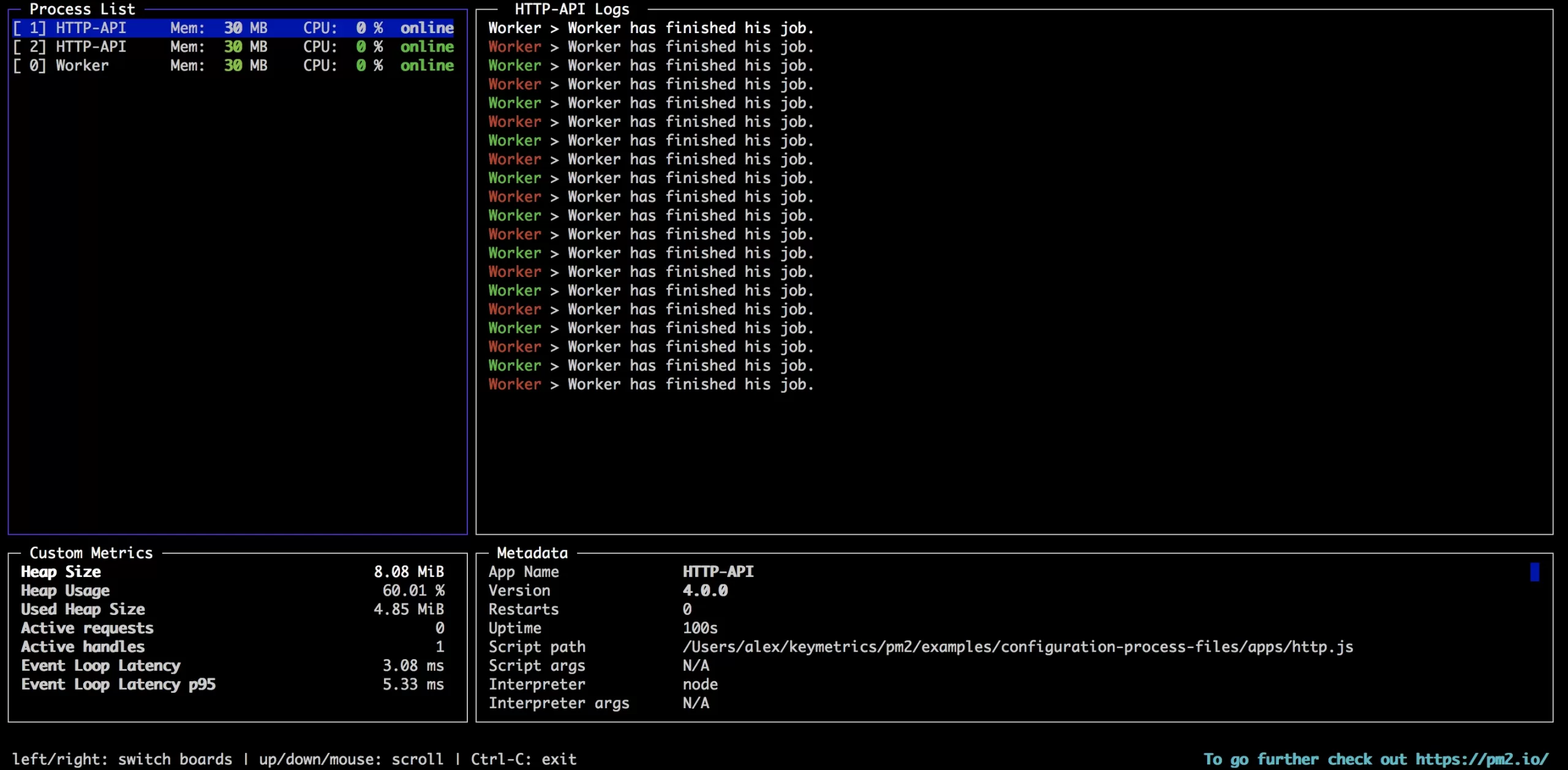
pm2-monit
Để tool của bạn thực sự tự động 24/7 sau khi reboot VPS, hãy chạy:
pm2 startup
# (Sao chép và chạy dòng lệnh mà pm2 cung cấp)
pm2 save
Bảo mật và mẹo nâng cao
Cấu hình tường lửa UFW
UFW là một “giao diện thân thiện” cho tường lửa iptables phức tạp của Linux. Khi được kích hoạt, nó mặc định chặn mọi kết nối đến và cho phép mọi kết nối đi ra. Đây là lý do nó rất an toàn.
Quy trình cài đặt được khuyên dùng:
# 1. Cho phép truy cập SSH CHỈ TỪ IP CỦA BẠN (Quan trọng nhất!)
# Thay 123.45.67.89 bằng địa chỉ IP public của bạn
sudo ufw allow from 123.45.67.89 to any port 22 proto tcp
# 2. Bật ghi log để gỡ lỗi khi cần
sudo ufw logging on
# 3. Kích hoạt tường lửa
sudo ufw enable
# 4. Kiểm tra trạng thái
sudo ufw status verbose

ufw-status-verbose
Mẹo: Để tìm IP public của bạn, hãy truy cập Google và gõ “what is my ip”. Để kiểm tra lệnh trước khi áp dụng, thêm cờ --dry-run vào cuối.
Ngoài cổng SSH, bạn có thể cần mở các cổng web nếu tool của bạn có giao diện web:
# Cho phép truy cập HTTP
sudo ufw allow 80/tcp
# Cho phép truy cập HTTPS
sudo ufw allow 443/tcp
Quản lý chuyên sâu với PM2
Tận dụng các cờ (flags) khởi chạy mạnh mẽ:
--watch: Cực kỳ hữu ích khi bạn đang phát triển tool. Mỗi khi bạn lưu thay đổi trong file code, PM2 sẽ tự động khởi động lại tool, giúp bạn thấy kết quả ngay lập tức.--max-memory-restart <dung_lượng>(ví dụ:200M): Đây là tính năng bảo vệ VPS của bạn. Nếu một script bị lỗi và ngốn quá nhiều RAM (memory leak), PM2 sẽ tự động restart lại nó, ngăn không cho nó làm treo toàn bộ máy chủ.--cron <chu_kỳ>(ví dụ:"0 0 * * *"): Hữu ích cho các tool cần được “làm mới” định kỳ. Bạn có thể lên lịch để tool tự khởi động lại vào nửa đêm mỗi ngày.
Sử dụng Ecosystem File:
Để quản lý nhiều tool, hãy dùng Ecosystem File. Tạo file mẫu: pm2 ecosystem. Lệnh này sẽ tạo ra file ecosystem.config.js. Bạn có thể định nghĩa tất cả các tool và cấu hình của chúng, bao gồm cả các biến môi trường riêng, sau đó khởi chạy tất cả chỉ bằng một lệnh: pm2 start ecosystem.config.js.
Systemd: Giải pháp thay thế cấp hệ thống
Nếu bạn muốn quản lý tool như một dịch vụ Linux thực thụ, systemd là lựa chọn tối thượng.
Tạo một file dịch vụ: sudo nano /etc/systemd/system/airdrop.service
[Unit]
Description=My Airdrop Bot
After=network.target
[Service]
ExecStart=/usr/bin/node /root/my-airdrop-tool/my_tool.js
Restart=always
User=root
Environment="NODE_ENV=production"
[Install]
WantedBy=multi-user.target
Phân tích file:
Description: Mô tả ngắn gọn về dịch vụ.After=network.target: Yêu cầusystemdchỉ khởi động dịch vụ sau khi kết nối mạng đã sẵn sàng.ExecStart: Đường dẫn tuyệt đối đến lệnh dùng để chạy tool.Restart=always: Tự động khởi động lại dịch vụ nếu nó bị dừng.WantedBy=multi-user.target: Cho biết dịch vụ nên được kích hoạt khi hệ thống khởi động vào chế độ bình thường.
Kích hoạt và chạy dịch vụ:
Lưu ý: enable là để tự chạy khi reboot, start là để chạy ngay lập tức.
sudo systemctl enable airdrop.service
sudo systemctl start airdrop.service
sudo systemctl status airdrop.service
Mẹo chuyên nghiệp: Để chỉnh sửa một service, hãy dùng sudo systemctl edit airdrop.service. Lệnh này tạo ra một file ghi đè an toàn.
Sử dụng Proxy hiệu quả
Để tránh bị các dự án phát hiện nhiều tài khoản chạy từ cùng một IP, việc dùng proxy là cần thiết. Bạn có thể cấu hình proxy trực tiếp trong code của tool. Và nếu bạn cần nguồn proxy chất lượng, đừng quên rằng VPSChinhHang cũng cung cấp proxy giá rẻ với tốc độ cao và ổn định.
Xử lý các lỗi thường gặp (Troubleshooting)
Lỗi Permission Denied khi cài đặt (npm install)
- Nguyên nhân: Bạn đang cố gắng cài đặt gói vào một thư mục mà người dùng hiện tại không có quyền ghi.
- Giải pháp: Thường thì chỉ cần thêm
sudovào trước lệnh (sudo npm install).
Lỗi Connection Timed Out khi SSH
- Nguyên nhân: Kết nối từ máy bạn đến VPS bị chặn.
- Các bước kiểm tra:
- Kiểm tra lại địa chỉ IP của VPS.
- Kiểm tra tường lửa trên VPS:
sudo ufw status. Đảm bảo quy tắc cho phép IP của bạn truy cập cổng 22 đã được thêm chính xác.
Tool không chạy hoặc dừng đột ngột
- Nguyên nhân: Thường là do lỗi trong code hoặc cấu hình sai.
- Giải pháp: Câu trả lời gần như luôn nằm trong file log.
- Nếu dùng PM2: Chạy
pm2 logs ten-toolđể xem các thông báo lỗi mà script của bạn đưa ra. - Nếu dùng Systemd: Chạy
journalctl -u ten-service -fđể theo dõi log của dịch vụ.
- Nếu dùng PM2: Chạy
Kết luận
Với hướng dẫn này, việc sử dụng VPS để săn airdrop không còn là một công việc kỹ thuật phức tạp, mà đã trở thành một quy trình có thể tối ưu và làm chủ. Việc làm chủ VPS Linux không chỉ là một chiến thuật MMO, mà còn là một sự đầu tư vào kỹ năng của bản thân.
Bạn đã sẵn sàng để nâng tầm cuộc chơi săn airdrop của mình chưa? Đừng để các vấn đề kỹ thuật cản trở bạn. Hãy khám phá ngay các gói VPS Linux giá rẻ tại VPSChinhHang, được tối ưu đặc biệt cho việc treo tool 24/7 và bắt đầu hành trình tự động hóa của bạn ngay hôm nay! Một lợi thế lớn khi lựa chọn chúng tôi là bạn sẽ nhận được sự hỗ trợ kỹ thuật 24/7 nhanh chóng bằng tiếng Việt, giúp bạn giải quyết mọi vấn đề một cách dễ dàng.










